Convertir autre format en MP4
- Télécharger Télécharger
- 1. Convertir vers MP4 sur Windows+
-
- 1.1 Convertir WMV en MP4
- 1.2 Convertir WMA en MP4
- 1.3 Convertir MOV en MP4
- 1.4 Convertir VOB en MP4
- 1.5 Convertir Video_TS en MP4
- 1.6 Convertir VHS en MP4
- 1.7 Convertir OGG en MP4
- 1.8 Convertir M4V en MP4
- 1.9 Convertir IFO en MP4
- 1.10 Convertir FLV en MP4
- 1.11 Convertir AVCHD en MP4
- 1.12 Convertir Windows Movie Maker en MP4
- 1.13 Convertir Xvid en MP4
- 1.14 Convertir WTV en MP4
- 1.15 Convertir WLMP en MP4
- 1.16 Convertir WEBM en MP4
- 1.17 Convertir VRO en MP4
- 1.18 Convertir VLC en MP4
- 1.19 Convertir TS en MP4
- 1.20 Convertir SWF en MP4
- 1.21 Convertir RMVB en MP4
- 1.22 Convertir OGV en MP4
- 1.23 Convertir MXF en MP4
- 1.24 Convertir MTS en MP4
- 1.25 Convertir MSWMM en MP4
- 1.26 Convertir MPG en MP4
- 1.27 Convertir MPEG4 en MP4
- 1.28 Convertir MPEG/MPEG-1/MPEG-2 en MP4
- 1.29 Convertir Movies en MP4
- 1.30 Convertir MOV en MP4 Free
- 1.31 Convertir MOD en MP4
- 1.32 Convertir MKV en MP4 Free
- 1.33 Convertir M2TS en MP4
- 1.34 Convertir IOS en MP4
- 1.35 Convertir HDV en MP4
- 1.36 Convertir HD en MP4
- 1.37 Convertir Flash en MP4
- 1.38 Convertir FLAC en MP4
- 1.39 Convertir F4V en MP4
- 1.40 Convertir DVR en MP4
- 1.41 Convertir DV en MP4
- 1.42 Convertir vidéos en MP4
- 1.44 Convertir ASF en MP4
- 2. Convertir vers MP4 sur Mac+
- 3. Convertir en MP4 en ligne+
- 4. Convertir vidéo en MP4 en ligne+
Votre guide complète de vidéo et audio de conversation
Par Pierre Dubois • 2023-09-06 20:14:43 • Solutions prouvées
Aujourd'hui, la technologie des appareils mobiles a conquis le monde entier, avec plus de 5 milliards d'utilisateurs. Il est désormais facile de prendre des photos ou d'enregistrer des sons et des vidéos en déplacement. Ces appareils vous permettent également de télécharger et d'envoyer des fichiers sur l'internet rapidement et facilement. Cependant, supposons que vous possédiez un appareil photo numérique de haute qualité qui enregistre des séquences au format AVCHD. Pour lire la vidéo sur votre ordinateur ou votre appareil mobile, vous devezconvertissezdans un format acceptable. Voyons comment procéder.
- Partie 1. 3 conseils et astuces pour une conversion en douceur
- Partie 2. Comment le convertir en ligne gratuitement sous Windows
- Partie 3. Comment le convertir en ligne gratuitement sur Mac
Partie 1. 3 conseils et astuces pour une conversion en douceur
Vous souhaitez connaître le meilleur outil de conversion de fichiers hors ligne pour les ordinateurs de bureau ? ChoisissezWondershare UniConverter. Il prend en charge le transcodage de plus de 1 000 formats de fichiers, y compris DV,M2TS, MOV, MP4, JPG, AU, etc. Il permet également d'éditer des clips vidéo en appliquant des filigranes, en ajoutant des légendes, en effectuant des rotations, etc. Et si vous souhaitez télécharger une vidéo sur YouTube ou Vimeo, cette application intuitive vous permet également de le faire rapidement.
Wondershare UniConverter - Convertisseur de fichiers tout-en-un
- Convertissez plus de 1 000 formats de fichiers (vidéos, audios et images).
- Convertissez les fichiers vidéo en fichiers optimisés pour presque tous les appareils.
- Téléchargez des vidéos depuis des sites réputés comme YouTube, Dailymotion, Vevo, etc.
- Sa vitesse de conversion est 30 fois plus rapide que celle des convertisseurs conventionnels.
- Montez, améliorez et personnalisez vos fichiers vidéo.
- Téléchargez/enregistrez des vidéos YouTube et 10 000 autres sites de partage de vidéos.
- Cette boîte à outils polyvalente propose les métadonnées vidéo, la création de GIF, la compression de vidéo et l'enregistrement d'écran.
- Systèmes d'exploitation compatibles : Windows 10/8/7, macOS 11 Big Sur, 10.15, 10.14, 10.13, 10.12, 10.11, 10.10, 10.9, 10.8, 10.7, 10.6.
Étape 1 Télécharger votre vidéo.
Après avoir lancé l'UniConverter, téléchargez vos vidéos en les déposant sur la page de l'UniConverter.Convertisseur vidéotabulation Vous pouvez également cliquer sur le bouton ou appuyez sur la touche
ou appuyez sur la touche pour ajouter des fichiers DVD ou Blu-ray.
pour ajouter des fichiers DVD ou Blu-ray.
![]()
Étape 2 Définir un format de sortie.
Ensuite, cliquez sur le boutonFormat de sortieet choisissez ensuite l'optionvidéooption Sélectionnez maintenant un format vidéo avant de choisir une résolution vidéo. Mieux encore, il existe de nombreux préréglages optimisés pour les appareils tels que l'iPhone, l'Apple TV, la Xbox, la PSP, etc. Pour en choisir un, cliquez sur le boutonvidéotabulation
![]()
Etape 3Convertissez.
Avant de commencer à convertir votre vidéo, choisissez un dossier/destination cible sur la pageEmplacement du fichierpartie. Ensuite, cliquez sur le boutonDémarrer touttabulation Wondershare UniConveter commencera à convertir vos fichiers vidéo avec une qualité sans perte.
![]()
Partie 2. Comment le convertir en ligne gratuitement sous Windows
Dans cette section, j'ai dressé une liste de trois excellents sites de transcodage de fichiers pour PC. Ils sont rapides, faciles à utiliser et, bien sûr, gratuits.
1. Zamzar
Zamzar est sans aucun doute un produit fantastique. En effet, l'interface est sans publicité et facile à comprendre, contrairement à la plupart des outils de conversion en ligne. Cela dit, Zamzar peut transcoder plus de 1 000 formats, y compris des préréglages de documents uniques tels que PDF, DOCX, PPT, etc. Cela peut s'avérer très utile, surtout si vous aimez échanger des fichiers de documents. Mieux encore, Zamzar propose d'envoyer le lien du fichier converti à une adresse électronique de votre choix.
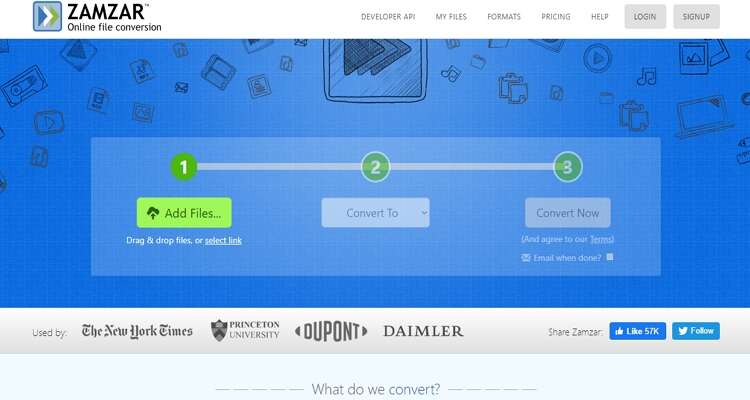
2. Video Converter.
Vous cherchez un site facile à utiliser et sans limite de mémoire ? Consultez Video Converter. Son interface est minimaliste et bien ponctuée, ce qui permet à tout utilisateur novice de la comprendre facilement. Vous pourrez ainsi transcoder plus de 300 formats courants, notammentMPEG, MP4, MOV, AVI, etc. Vous pouvez également convertir des vidéos dans des formats spécifiques aux appareils tels que Apple, Android, Samsung, Blackberry, etc. En outre, il est livré avec un jointure audio, un coupeur de voix, un extracteur d'archives, et plus encore. Cependant, Video Converter est truffé de publicités.

3. Convertio
Comme Video Converter, Convertio prend également en charge plus de 300 formats et s'enorgueillit de prendre en charge plus de 20 000 conversions. Cela dit, Convertio est simple à manipuler, grâce à sa plateforme bien agencée et dépourvue de publicités. De plus, ce site supprime vos fichiers convertis après 24 heures, ce qui garantit une sécurité maximale des données. Malheureusement, Convertio n'offre aux utilisateurs qu'un espace de conversion de 100 Mo. Mais à part cela, Convertio ne déçoit jamais.
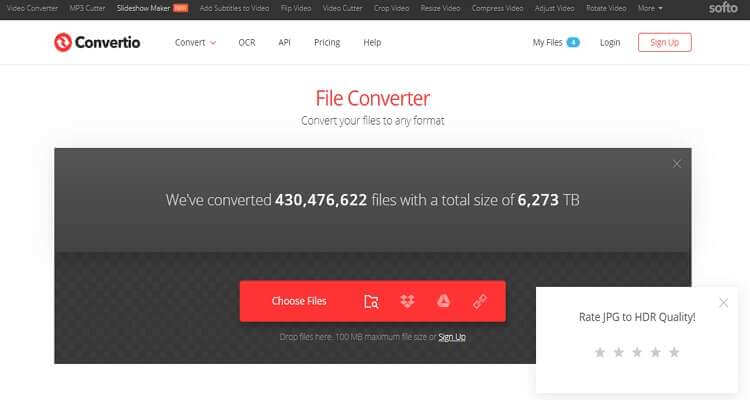
Partie 3. Comment le convertir en ligne gratuitement sur Mac
Il serait superflu de citer les meilleurs sites de conversion pour PC en oubliant les utilisateurs de macOS. Dans ce cas, vous pouvez visiter ces sites pour convertir entre n'importe quel format de fichier :
1. ConvertFiles
ConvertFiles est un excellent site de conversion de fichiers qui offre aux utilisateurs de macOS jusqu'à 250 Mo d'espace de conversion gratuit. Il s'agit d'une amélioration considérable, si l'on considère que la plupart des sites offrent moins de 100 Mo. ConvertFiles est une application simple à utiliser qui vous permet de convertir des archives, des images, des fichiers audio et vidéo, des présentations, des livres électroniques et des dessins. Il envoie également un lien de téléchargement à votre adresse électronique. Cependant, il n'y a pas d'autres outils d'édition de fichiers. Pire encore, les utilisateurs doivent faire face aux publicités.
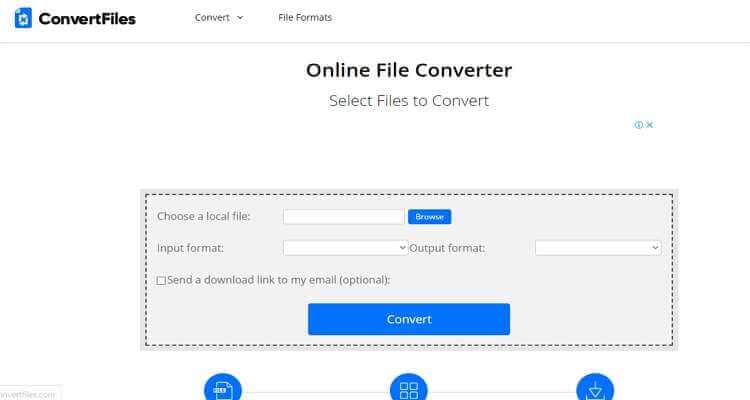
2. Online-Convert
Online-Convert est un autre beau site de conversion. Il est facile à comprendre et propose de nombreuses unités de conversion. Online-Convert peut transcoder des fichiers audio, vidéo, des documents, des images et des livres électroniques. Il dispose également d'un générateur de hachage pour la création de données sensibles telles que les mots de passe. Malheureusement, Online-Convert pour Mac est infesté de publicités. En plus de celà, ce site propose une conversion gratuite de 200 Mo seulement.
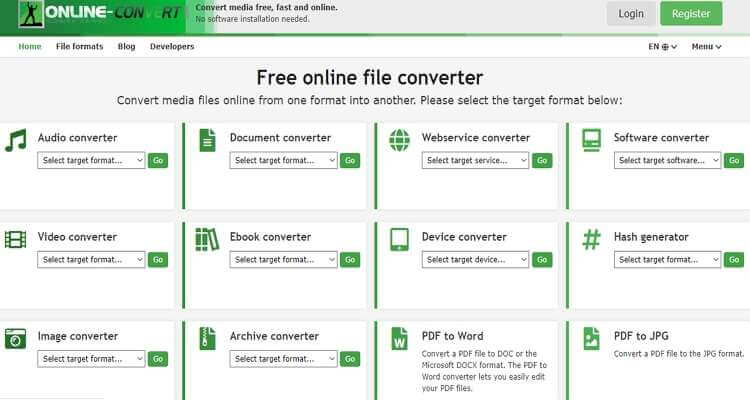
Grâce à ces convertisseurs en ligne, vous pouvez convertir vos fichiers dans n'importe quel format et sur n'importe quel appareil doté d'un navigateur. Cependant, la plupart d'entre eux présentent certaines limites.e Utilisez donc Wondershare UniConverter pour des conversions hors ligne illimitées et de nombreuses autres fonctions d'édition vidéo.



Pierre Dubois
staff Éditeur